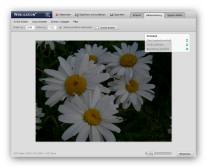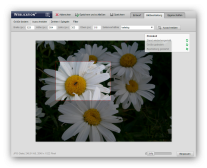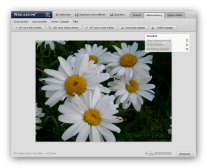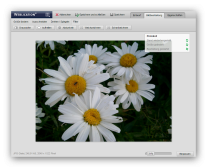Hinweis:
Sie befinden sich in der Online-Dokumentation einer älteren CMS-Version!
>>> zur aktuellen Dokumentation <<<
Bild-Editor / Onlinebildbearbeitung
Weblication® CMS bietet einen komfortablen Bildeditor zur Onlinebildbearbeitung. Damit lassen sich viele Funktionen ausführen, für die in der Regel ein Grafikprogramm erforderlich war.
Diese Onlinebildbearbeitung greift auf Module/Bibliotheken innerhalb der Serverumgebung zurück. Dies sind entweder die PHP GD-Bibliothek oder das Softwarepaket ImageMagick. Zumindest eines von beiden muß für die Onlinebildbearbeitung auf dem Webserver zur Verfügung stehen.
Bedienung
Den Bild-Editor rufen Sie als berechtigter Benutzer durch Aufruf der Dateibearbeitung einer Bild-Datei (jpg, png oder gif) auf.
Im Register Bildbearbeitung öffnet sich die Onlinebildbearbeitung mit diversen Funktionen und Werkzeugen zur Bildmanipulation.
'Größe ändern':
In diesem Register können Sie die Breite und Höhe des Bildes in Pixel (px) frei definieren.
Nach dem Öffnen eines Bildes sind die aktuellen Maße des Bildes bereits in den Feldern voreingetragen.
Ist der Parameter "Seitenverhältnis beibehalten" aktiviert, wird bei Änderung einer Größe der andere Wert automatisch angepasst.
Durch Klick auf den Button "Größe ändern" wird das Bild auf Grundlage der eingetragenen Werte temporär angepasst. Die Originaldatei wird nach Klick auf "Speichern und schließen" bzw. "Speichern" mit der geänderten Bilddatei überschrieben.
'Ausschneiden':
In diesem Register können Sie einen Bildausschnitt definieren.
Abhängig vom gewählten Seitenverhältnis (Auswahlbox) können Sie durch Angabe von Breite und Höhe und der x/y Koordinaten (Links/Oben) in Pixel festlegen, welcher Bildausschnitt gewählt werden soll. Sie können den Bildausschnitt auch durch Drücken der Maustaste und Ziehen des dann erscheinenden Bereich-Fensters festlegen.
Durch Klick auf den Button "Ausschneiden" wird das Bild auf Grundlage der eingetragenen Werte temporär angepasst. Die Originaldatei wird nach Klick auf "Speichern und schließen" bzw. "Speichern" mit der geänderten Bilddatei überschrieben.
'Drehen/Spiegeln':
In diesem Register können Sie das Bild drehen oder spiegeln.
Die Originaldatei wird nach Klick auf "Speichern und schließen" bzw. "Speichern" mit der geänderten Bilddatei überschrieben.
'Filter':
In diesem Register können Sie diverse Filter auf das Bild anwenden. Die Filter aktivieren Sie durch Klick auf den Button des entsprechenden Filters (Graustufen, Aufhellen, Abdunkeln, Weichzeichnen, Scharfzeichnen).
Die Originaldatei wird nach Klick auf "Speichern und schließen" bzw. "Speichern" mit der geänderten Bilddatei überschrieben.
'Einpassen':
Über diesen Schieberegler können Sie das Bild an das geöffnete Fenster anpassen, um z.B. bei sehr großen Bilder alle Bereiche des Bildes erfassen zu können.
'Protokoll':
Zum Bild werden die vorgenommenen Änderungen am Bild fortlaufend während der aktuellen Bildbearbeitung protokolliert. Jede durchgeführte Änderung kann durch Klick auf die dahinterliegenden grünen Pfeilsymbole (Wiederherstellungssymbol) wiederhergestellt werden. Dieses Protokoll bezieht sich jeweils nur auf die aktuelle Bearbeitung und wird nach Speichern des Bildes wieder verworfen.
Im linken unteren Fensterbereich werden diverse Informationen zum aufgerufenen Bild ausgegeben (Dateiformat, Dateigröße, Auflösung).
Funktionsleiste
'Abbrechen':
Unterbricht die aktuelle Bearbeitung der Seite und verwirft die vorgenommenen Änderungen (seit dem letzten Zwischenspeichern) wieder.'Speichern und schliessen':
Speichert die in der Datei vorgenommenen Änderungen endgültig in der Originaldatei ab und erstellt vom vorigen Stand je nach Einstellung eine Sicherung (Versionierung).'Speichern':
Diese Zwischenspeichern-Funktion speichert bei Klick Änderungen direkt in der Originaldatei ab, ohne jedes Mal eine Arbeitskopie abzulegen. Abgeschlossen wird die Dateibearbeitung immer über den Button 'Speichern und schliessen'.Die Funktion ist zu empfehlen, wenn Änderungen ständig in der Präsenz verglichen werden sollen und nicht jedes Mal die Datei neu aufgerufen und gespeichert werden soll.